¿Cómo administrar Facturas de Proveedor?¶
El módulo de Compras permite que usted maneje las órdenes de compras, los productos entrantes y las facturas de los proveedores, todo a la perfección en un mismo lugar.
Si desea establecer un proceso de control de factura de proveedor, lo primero que hay que hacer es tener datos de la compra en Odoo. Saber lo que se ha comprado y recibido es el primer paso hacia la comprensión de sus procesos de gestión de compras.
Aquí está un flujo de trabajo estándar de Odoo:
Usted empezará con las Solicitudes de Presupuesto (RfQ) que se enviarán a sus proveedor(es).
Una vez que el proveedor haya aceptado la RfQ, es necesario confirmar la entrada de RfQ en las Órdenes de Compra (PO).
Confirmando la PO se generará un Envío entrante, en caso de adquirir cualquiera de los productos almacenables.
Al recibir una Factura de proveedor de su proveedor, hay que validar la cuenta con productos recibidos en el paso anterior para asegurar la precisión.
Este proceso puede estar hecho por tres diferentes personas de la compañía o por una sola.
Configuración¶
Instalación de Solicitudes de Compra e Inventarios¶
From the Apps application, search for the Purchase module and install it. Due to certain dependencies, installing Purchase will automatically install the Inventory and Accounting applications.
Creando productos¶
Creating products in Odoo is essential for quick and efficient purchasing within Odoo. Simply navigate to the Products submenu under Purchase and click create.
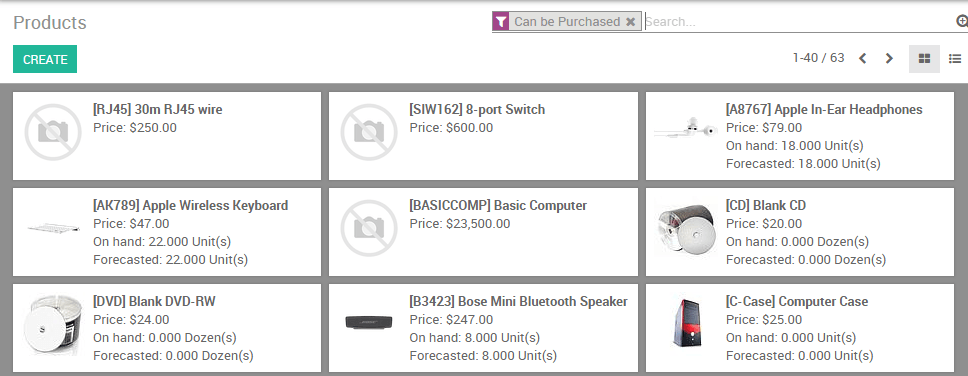
When creating the product, pay attention to the Product Type field, since it is important:
Los productos que se configuran como Almacenable o Consumible le permitirán realizar un seguimiento de sus niveles de almacén. Estas opciones implican la gestión de almacenes y permitirán la recepción de este tipo de productos.
Por el contrario, los productos que se configuran como un Servicio o un Producto Digital no aplican en la gestión de almacén, simplemente por el hecho de que no existe un inventario que administrar. No podrá recibir productos en cualquiera de estas designaciones.
Truco
It is recommended that you create a Miscellaneous product for all purchases that occur infrequently and do not require inventory valuation or management. If you create such a product, it is recommended to set the product type to Service.
Gestionando las cuentas de sus vendedores¶
Comprando productos o servicios¶
A partir de la solicitud de compra, se puede crear una orden de compra con tantos productos como sea necesario. Si el proveedor le envía una confirmación o una cita para un pedido, puede registrar el número de referencia del pedido en el campo de Referencia del Proveedor. Esto le permitirá hacer coincidir fácilmente el PO con la factura del proveedor después (como la factura de proveedor probablemente incluirá la Referencia del Proveedor)
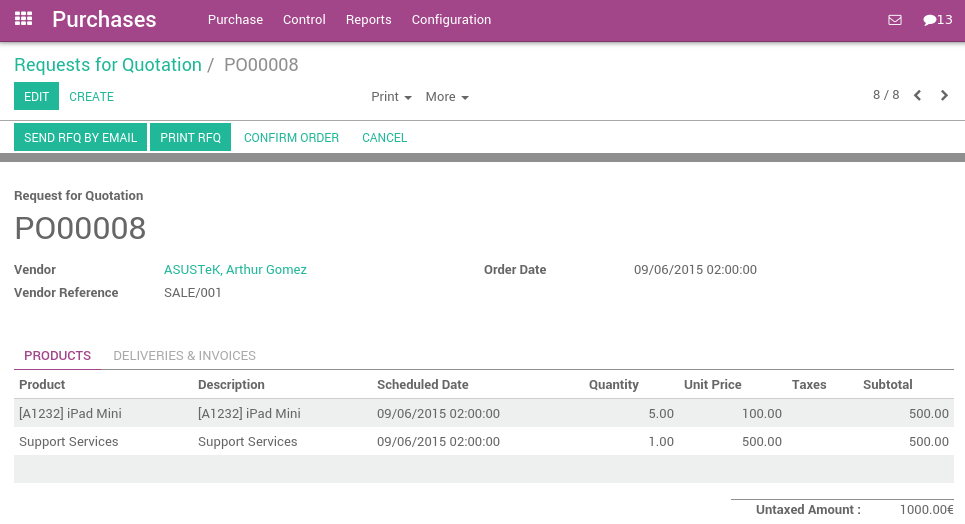
Valide la órden de compra y reciba los productos desde la aplicación Inventario.
Recibiendo productos¶
If you purchased any stockable products that you manage the inventory of, you will need to receive the products from the Inventory application after you confirm a purchase order. From the Inventory dashboard, you should see a button linking you directly to the transfer of products. This button is outlined in red below:
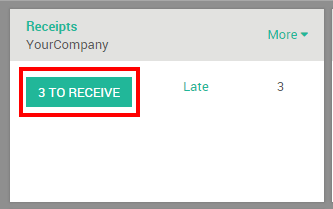
Navigating this route will take you to a list of all orders waiting to be received.
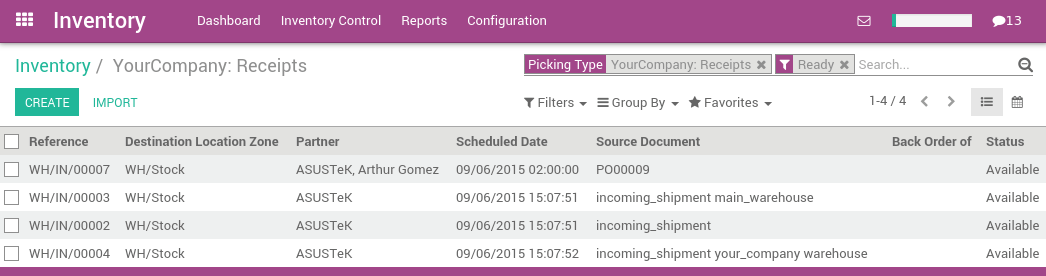
If you have a lot of awaiting orders, apply a filter using the search bar in the upper right. With this search bar, you may filter based on the vendor (partner), the product, or the source document (also known as the reference of your purchase order). You can also group the orders by different criteria under Group By. Selecting an item from this list will open the following screen where you then will receive the products.
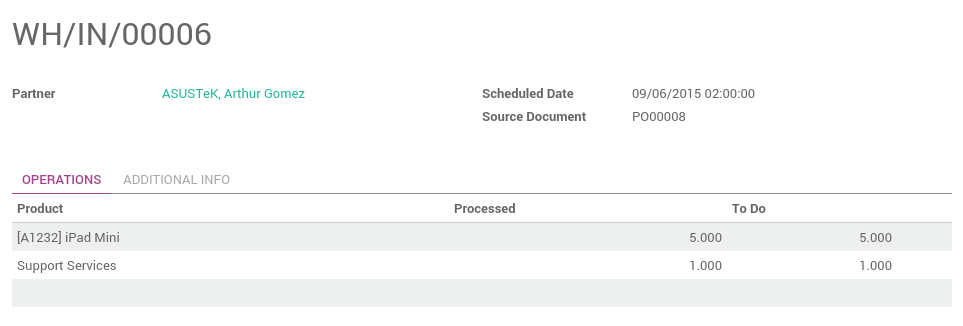
Comprar productos de servicio no desencadena una órden de entrega.
Gestionando las cuentas de sus vendedores¶
When you receive a vendor bill for a previous purchase, be sure to record it in the Purchases application under the Control Menu. You need to create a new vendor bill even if you already registered a purchase order.
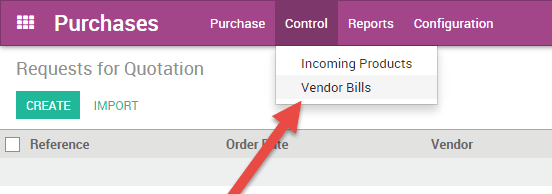
The first thing you will need to do upon creating a vendor bill is to select the appropriate vendor, since doing so will also pull up any associated accounting or pricelist information. From there, you can choose to specify one or multiple Purchase Orders to populate the Vendor Bill with. When you select a Purchase Order from the list, Odoo will pull any uninvoiced products associated to that Purchase Order and automatically populate that information below. If you are having a hard time finding the appropriate vendor bill, you may search through the list by inputting the vendor reference number or your internal purchase order number.
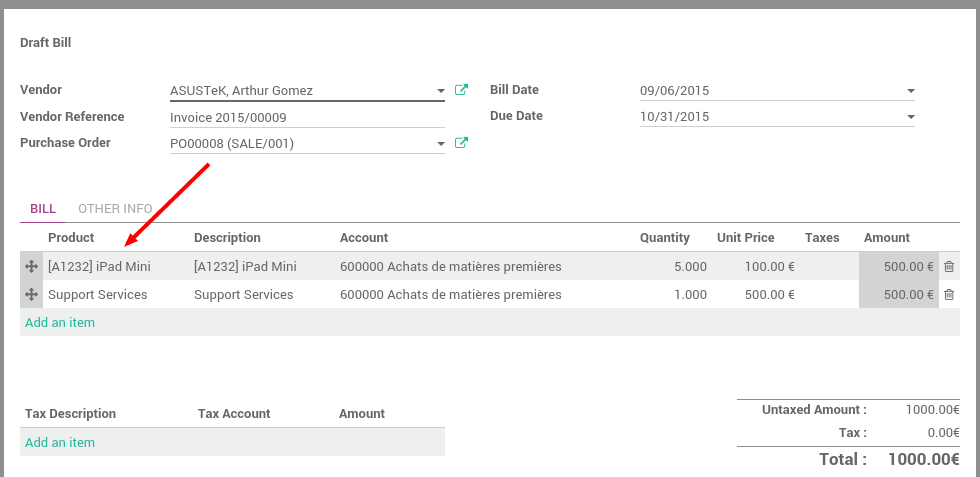
While the invoice is in a draft state, you can make any modifications you need (i.e. remove or add product lines, modify quantities, and change prices).
Nota
Su proveedor puede enviarle varias facturas para la misma Órden de Compra sí:
Su proveedor está en la parte trasera de la orden y usted está el envío de facturas, ya que se envían los productos.
Su proveedor le envía una factura parcial o pregunta por un depósito.
Cada vez que registre una nueva factura de proveedor, Odoo automáticamente llenará las cantidades de producto basado en lo que ha sido recibido desde el proveedor. Si este valor se muestra en cero, significa que todavía no ha recibido este producto y simplemente sirve como recordatorio de que el producto no esta a la mano y debe indagar más profundamente al respecto. En cualquier momento, antes que valide la Factura de Proveedor, puede anular esta cantidad cero.
Facturas de Proveedor Acompañadas¶
¿Qué hacer si su factura de proveedor no coincide con lo que ha recibido?¶
If the bill you receive from the vendor has quantities that do not match the quantities automatically populated by Odoo, this could be due to several reasons:
El proveedor le está cobrando de forma incorrecta los productos y/o servicios que usted no haya solicitado.
El proveedor le está facturando para los productos que es posible que no haya recibido todavía, como el control de la facturación puede basarse en cantidades solicitadas o recibidas.
The vendor did not bill you for previously purchased products.
En estos casos se recomienda que compruebe que la factura, y cualquier orden de compra asociada al proveedor, sea precisa y que entienda lo que usted ha pedido y lo que haya recibido.
Si no puede encontrar una orden de compra relacionada con la factura de proveedor, esto podría deberse a una de varias razones:
The vendor has already invoiced you for this purchase order; therefore it is not going to appear anywhere in the selection.
Alguien en la empresa se olvidó de registrar una orden de compra para este proveedor.
The vendor is charging you for something you did not order.
¿Cómo se manejan las cantidades de productos?¶
Por defecto, los servicios se gestionan en base a cantidades pedidas, mientras los almacenables y consumibles se gestionan sobre la base de las cantidades recibidas.
Si necesita gestionar productos basados en cantidades ordenadas sobre cantidades recibidas, debe pertener al grupo Administrado de Compras. Pídale al administrador de su sistema habilitar el acceso en . Una vez pertenezca al grupo correcto, seleccione el/los productos que desea modificar, y deberá ver que un nuevo campo aparece, marcado como Controlar Facturas de Proveedor.
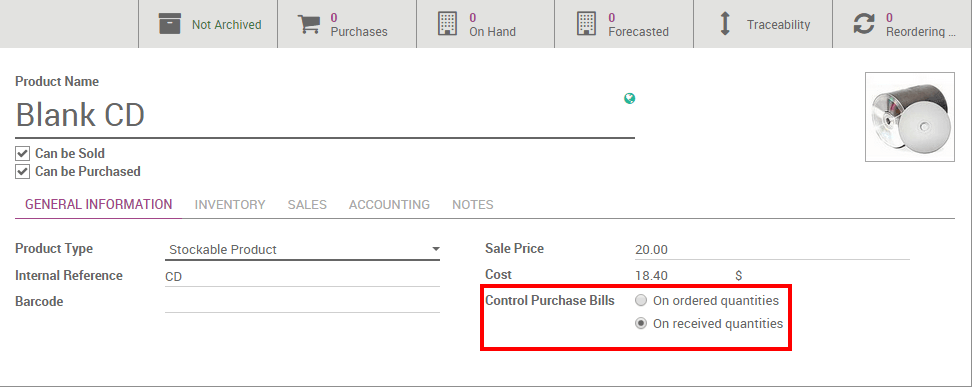
A continuación, puede cambiar el método de gestión predeterminada para el producto seleccionado a basarse en cualquiera:
Cantidades pedidas
o Cantidades recibidas
Facturación por lotes¶
Al crear una factura de proveedor y seleccionar la orden de compra adecuada, puede continuar seleccionando órdenes de compra adicionales. Odoo agregará las líneas de pedido adicionales de las órdenes de compra que seleccione. Si no ha eliminado las líneas de pedido anteriores de la primera orden de compra, la factura se vinculará a todas las órdenes de compra apropiadas.